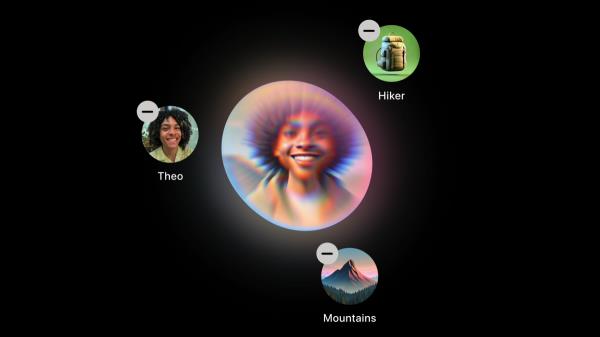
iOS 18.2发布了,有了它,苹果终于兑现了苹果智能(Apple Intelligence)最大的人工智能承诺。更新的新功能是ChatGPT集成,视觉智能,以及期待已久的Genmoji和Image Playground。更好吗?现在你不用在等候名单上排队了。
iOS 18.2的测试版将其最好的功能隐藏在等待列表之后,但随着正式发布,这些功能都消失了。现在,你只需要下载更新并启用Apple Intelligence。
苹果公司的新闻发布会上说,这个更新现在已经可用了,但它似乎推出得很慢——Lifehacker的员工还没有看到它。它可能会在今天晚些时候到达你的设备,所以今天下午晚些时候检查Settings > General > Software Update,看看它是否为你准备好了。或者,在同一页面上打开自动更新,让你的手机在整晚充电时自动为你更新。
图片来源:Khamosh Pathak
升级到iOS 18.2后,你首先需要注册Apple Intelligence,开始使用新的人工智能功能,假设你还没有注册过。苹果公司表示,支持的设备将会收到一个自动提示,通过新的更新打开AI,但如果你没有看到它,请进入Settings > Apple Intelligence & Siri,点击Apple Intelligence旁边的开关。这也曾经需要等待列表,但现在,你只需要等待你的设备下载合适的生成模型(为了加快下载速度,苹果说有些模型可能不会下载,直到你开始使用它们)。
有了这些,让我们来看看你的手机现在能做什么。
ChatGPT集成准备好了,只要你得到苹果智能和更新到iOS 18.2。问Siri一个稍微复杂的问题,比如“计划三天的巴黎之旅”,Siri可能会礼貌地问它是否可以把事情扔给ChatGPT。点击“使用ChatGPT”,一两秒钟后,你就会得到一个很长的ChatGPT回复,就在Siri通常会弹出的地方。你可以滚动阅读,也可以打开Siri询问后续问题。您也可以点击右上角的Copy按钮来复制回复。在撰写本文时,ChatGPT只能回答文本中的问题,因此它不能与图像交互。Siri的功能包括根据你在屏幕上看到的内容采取行动、多上下文应用程序操作等等,这些功能将在明年年初晚些时候发布。
图片来源:Khamosh Pathak
有一些设置选项可供选择。在Settings > Apple Intelligence & Siri > ChatGPT中,您可以禁用要求您确认是否要使用ChatGPT的弹出窗口,因此Siri将直接将无法处理的问题直接发送给ChatGPT,而无需首先请求许可(您也可以使用“Ask ChatGPT”开始您的查询,直接转到第三方AI,任何ChatGPT生成的响应仍将被清楚标记)。你也可以用ChatGPT账户登录,以记录你的请求,并访问其更强大的模型,尽管这样做会使你受到OpenAI隐私政策的约束。从这里,您还可以很容易地禁用整个ChatGPT功能。
新的更新还支持iPhone 16系列独有的视觉智能功能。按住相机控制键,你会看到一个新的相机界面。拍一张任何东西的照片,苹果都会向你显示与照片主题相关的信息。如果是一个电话号码,你可以选择拨打;如果是餐厅,你会看到菜品的评论和照片。
图片来源:Khamosh Pathak
您还会在左侧看到一个“询问”图标。在这里,你可以询问你所看到的内容,苹果会将图片发送给ChatGPT寻求帮助。它就像使用ChatGPT应用程序,但在原生iPhone界面。你会得到ChatGPT的回复,你可以继续问后续问题,就像Siri一样。
最后,还有一个类似于谷歌Lens的功能,但在iPhone包装中。如果你点击快门按钮右侧的图片搜索图标,苹果就会向你显示与你正在查看的图片相似的网页搜索结果。因为数据来自谷歌,所以我很幸运地找到了类似的结果。
然后是图像创建。这一切都从新的Image Playground应用程序开始。在这里,您可以使用内置的主题和工具创建“动画”或“插图”样式的图像。虽然这些功能确实有一个独立的应用程序,但它也是Messages、Pages、Keynote和Freeform等应用程序的一部分。Image Playground有几种使用方法。在应用程序中,首先描述你想要创建的图像,然后选择样式。或者,在Messages中,您可以基于Messages线程的上下文创建一个图像。苹果正在努力为这个功能设置很多护栏,希望它能免受恶意图片的侵害。
信贷:苹果
还有Image Wand,它可以让你更自然地在Notes应用程序中使用Image Playground,通过圈出涂鸦,并通过人工智能进行调整。Image Wand还可以通过从笔记的文本中绘制上下文来从头开始创建图像。笔记中的图像默认使用“草图”样式,不过如果你喜欢,也可以将它们换成插图或动画。
与Image Playground不同的是Genmoji,它允许你使用提示或联系人或朋友的照片创建表情符号风格的图像,供更随意的使用。它们既可以作为贴纸使用,也可以在点击中使用,也可以嵌入到你的信息中,尽管一些较老的手机可能只把你的源语表当作贴纸。一旦生成源字表,它就会留在你的键盘上以备将来使用。
信贷:苹果
信贷:苹果
还有一个新的更新的写作工具功能,使其更加动态。在iOS 18.1中,你被几个预先设定好的文本重写选项困住了,比如“专业”或“友好”。现在,您可以使用描述您的更改特性来获得关于重写的具体信息。你可以说“用更激动人心的语气写”或“像俳句一样写”,苹果就会帮你写。
图片来源:Khamosh Pathak
在Apple Intelligence之外,设置中有一个新的菜单选项。转到“设置”下的“应用”部分,你会在顶部看到一个全新的“默认应用”中心。在这里,你可以更改默认的电子邮件、短信、呼叫、呼叫过滤和浏览应用程序。消息传递和呼叫部分是新的,不,它不仅仅局限于欧盟:全世界的用户都可以看到这一点。











